【分享】两种方法禁止修改Word文档
对于比较重要的Word文件,不想被随意编辑修改,可以试试以下两个方法,不清楚的小伙伴,一起来看看吧!
方法1:设置“只读方式”
我们可以给Word文档设置以“只读方式”打开,这样就算编辑修改了文档,也无法直接保存。
设置步骤:
首先,选中需要保护的Word文档,点击鼠标右键选择【属性】;
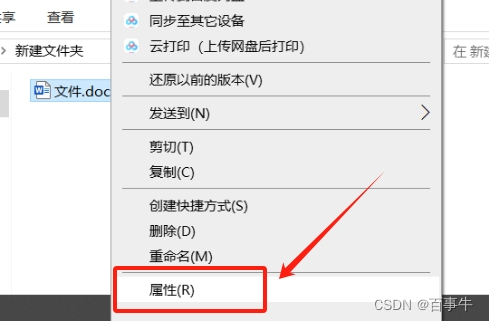
打开【属性】对话框后,勾选【只读】选项,然后点击【确定】,Word文档就被设置为“只读”文件了。
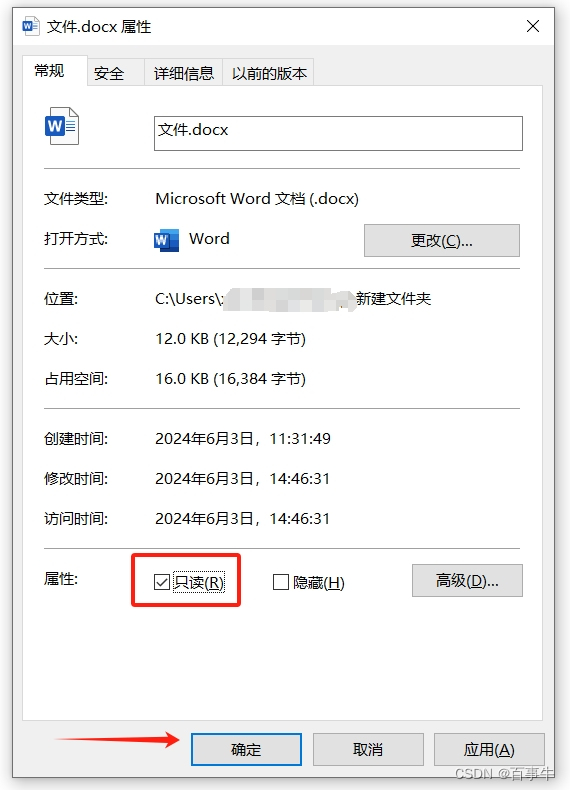
再次打开Word文档,可以看到文件名旁边会标识为“只读”;文档虽然可以进行编辑修改,但关闭文档时无法保存原文档。
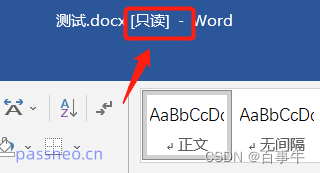
关闭文档时会弹出对话框,提示“无法保存此文件,因为它为只读文件”。也就是说,不能保存原文档,只能修改文件名或更改保存路径,另存为新文档。
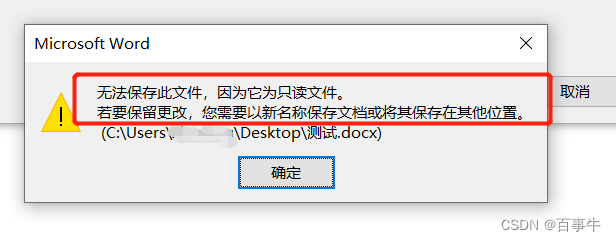
取消步骤:
如果后续不需要保护了,可以按照设置的步骤,调出【属性】对话框,然后去掉【只读】前面的“对钩”即可。
方法2:设置“限制密码”
方法1虽然不能直接编辑修改Word文档,但另存为新文档后,还是可以保存下来,如果想直接完全不能编辑,我们可以设置“限制密码”。
设置步骤:
打开Word文档后,点击菜单选项卡【审阅】列表中的【限制编辑】;

打开【限制编辑】页面后,勾选【仅允许在文档中进行此类型的编辑】,并在下列表中选择【不允许任何更改(只读)】,然后点击【是,启动强制保护】;
弹出【启动强制保护】对话框后,在密码栏里输入想要设置的密码,再点击【确定】就设置好了。
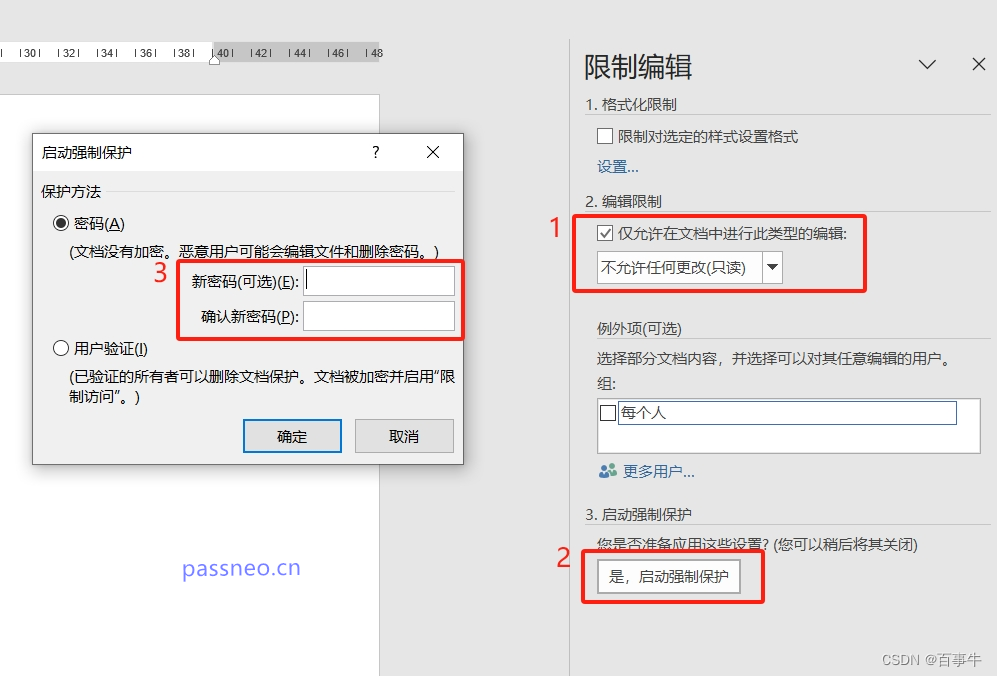
设置完成后,Word文档就会被锁定,无法进行编辑修改,可以看到相关选项也是灰色状态,无法点击。

取消步骤:
如果后续需要编辑文档,需要把限制解除,或者后续不需要限制保护了,也同样需要把限制解除。
首先,点击菜单选项卡【审阅】列表中的【限制编辑】,出现【限制编辑】界面后,点击下方【停止保护】,随后会弹出对话框,在对话框里输入原本设置的密码,再点击【确定】,就可以解除Word文档的“限制”了。
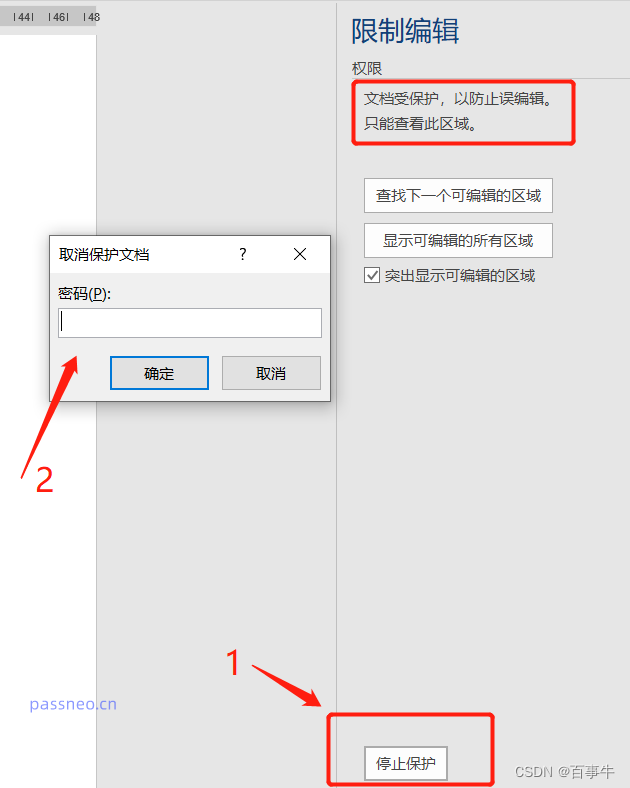
需要注意的是,Word文档设置“限制密码”后记得要记牢,因为由以上操作可以看出,没有密码就无法再编辑修改文档了。
那要是不小心忘记了怎么办呢?这种情况,我们需要借助其他工具的帮助。
以小编使用的Word工具为例,可以不用密码,直接去除Word文档的“限制密码”。只需要选择工具里的【解除限制】模块,然后将Word文档导入工具,即可一键解除。
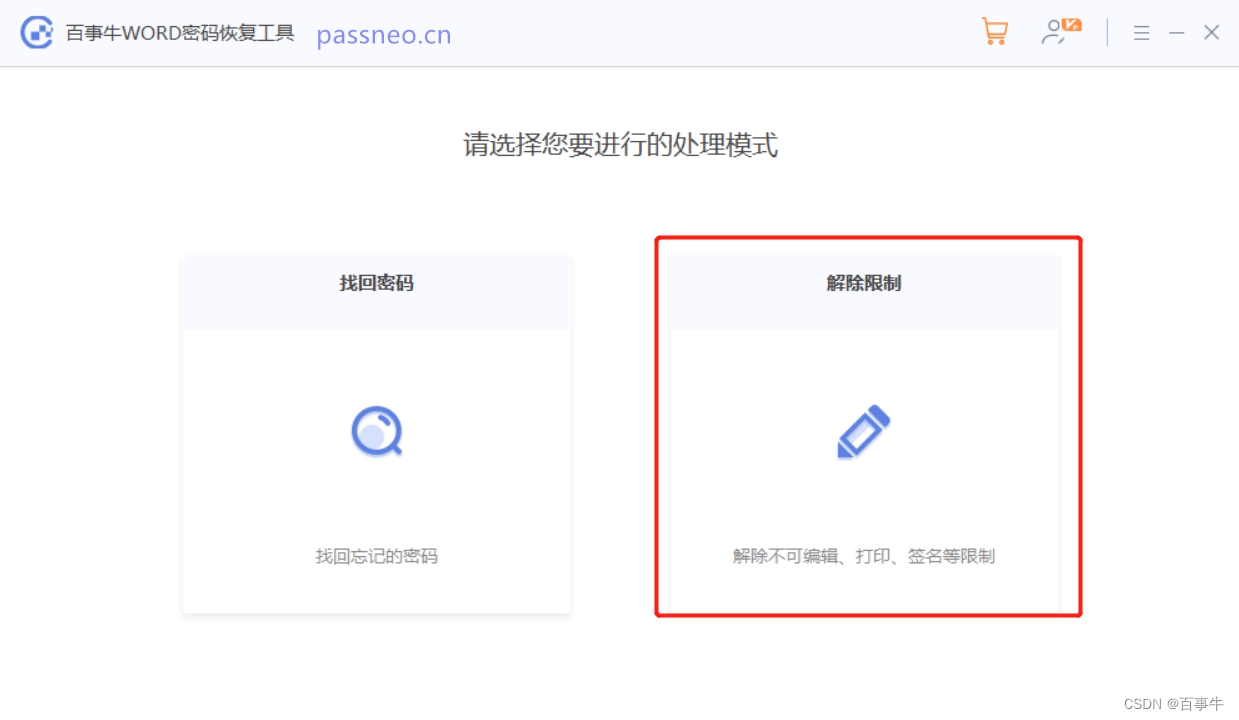
以上就是禁止修改Word文档的两种方法,小伙伴们学会了吗?
